содержание .. 1 2 3 4 ..
MapInfo Pro (Версия 15.2). Руководство - часть 3
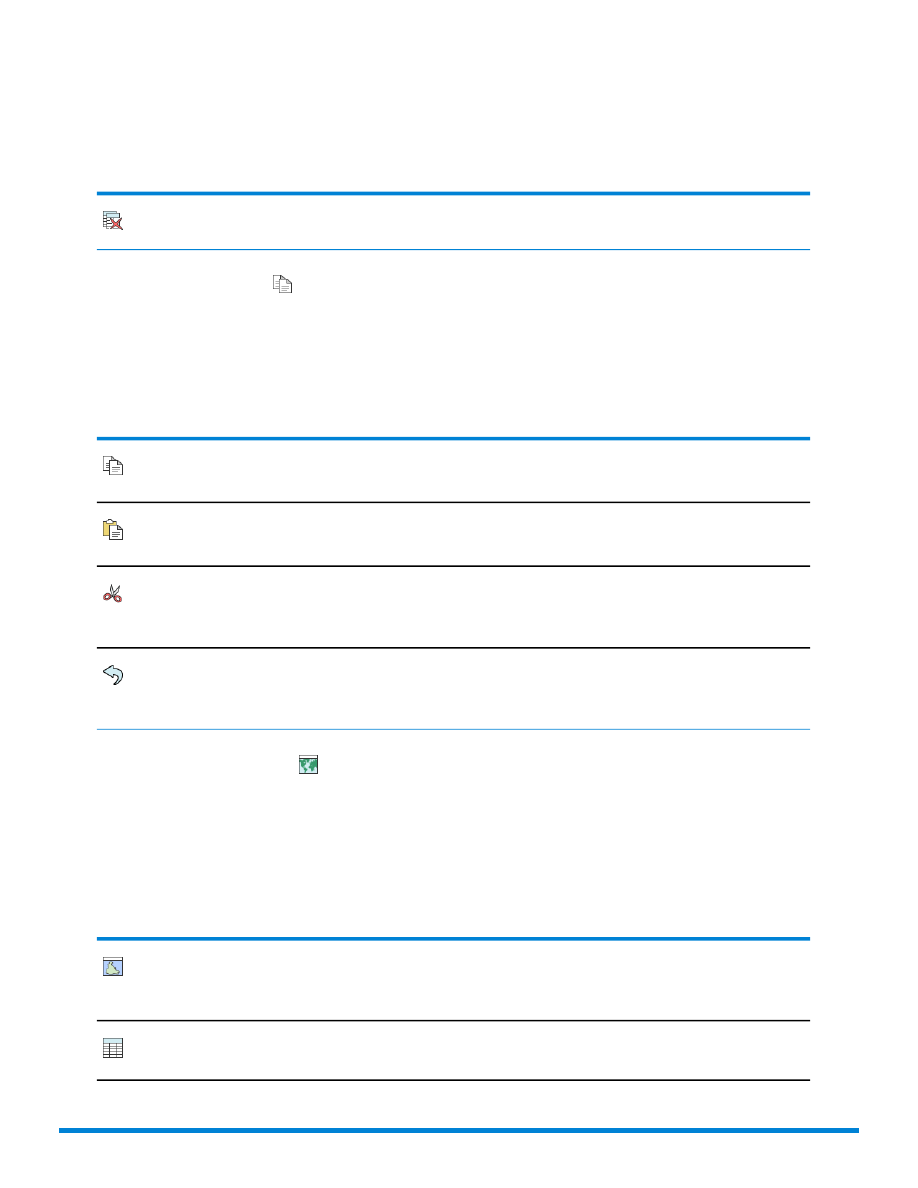
Описание
Комбинация
клавиш
Команда
Кнопка
Закрывает все таблицы и текущий рабочий набор.
Закрыть все
Группа Буфер обмена
Группа Буфер обмена содержит команды для копирования и вставки выбранных данных в
буфер обмена.
Описание
Комбинация
клавиш
Команда
Кнопка
Копирует выбранные данные и помещает их в буфер
обмена.
Ctrl+C
Копировать
Вставляет данные из буфера обмена. Включено, когда
в буфере обмена имеются скопированные данные.
Ctrl+V
Вставить
Вырезает выбранные данные и помещает их в буфер
обмена. Включена, когда в таблице выбраны данные
или выполнен SQL-запрос.
Ctrl+X
Вырезать
Отменяет/восстанавливает последнюю операцию.
Включена, когда над данными выполнена какая-либо
правка.
Ctrl+Z
Отмена
Группа Окна документов
Группа
Окна документов
состоит из раскрывающегося списка окон документов, инструментов
и команд, связанных с обработкой окон. Используйте прокрутку для перемещения по списку.
Нажмите на стрелку вниз, чтобы просмотреть весь список.
Описание
Комбинация
клавиш
Команда
Пиктограмма
Показывает трехмерную карту. Включается, когда
активируется одна или несколько карт со слоем
регулярной поверхности.
F11
3D-карта
Представление данных в виде электронной таблицы.
F4
Список
37
Основы MapInfo Pro